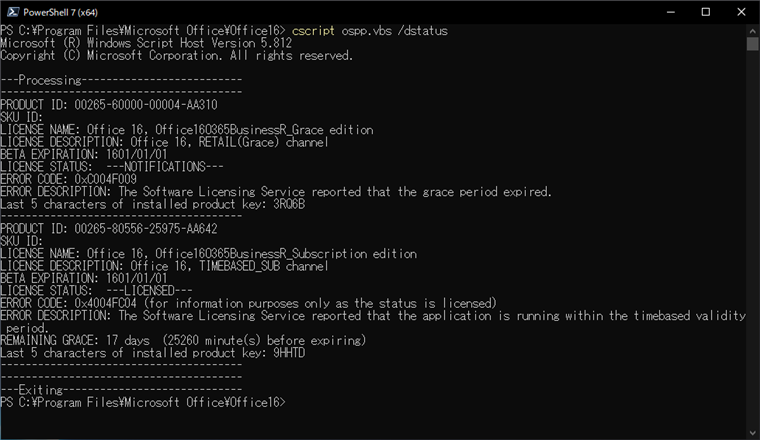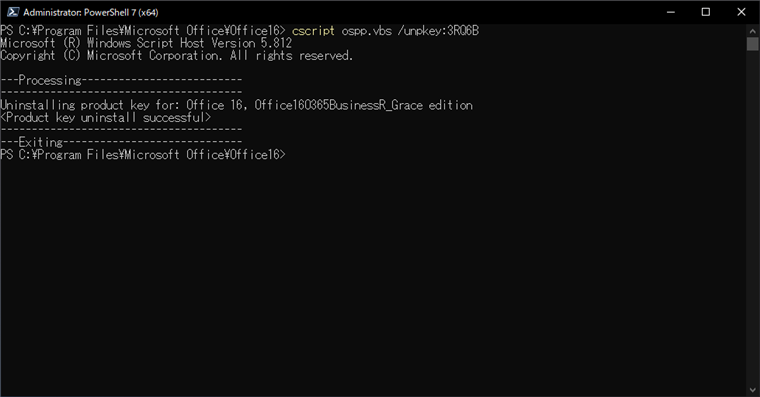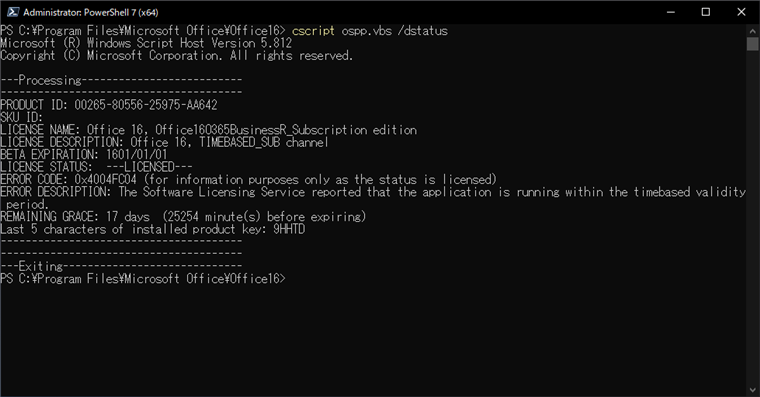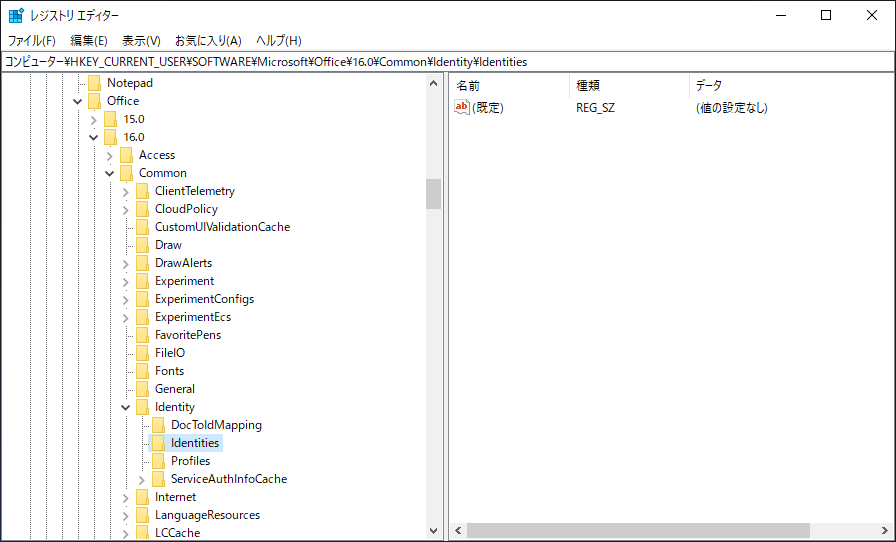Microsoft 365 アプリケーション (Office アプリケーション) が再アクティベーション要求をしており、アクティベーションしたいIDでログインしてもライセンスがないと表示される
Microsoft 365 アプリケーション (Office アプリケーション) が再アクティベーション要求をしているが、
アクティベーションしたいIDでログインしてもライセンスがないと表示される現象についての紹介です。
概要
長い期間Officeアプリケーションを利用していたり、途中でOfficeアプリケーションのライセンスを変更した場合など、
Officeアプリケーションが再アクティベーションを要求する場合があります。
再アクティベーションのため、ライセンスが付与されたMicrosoft アカウントでログインしても、ライセンスがないと表示され再アクティベーションできない場合の対象方法を紹介します。
対処方法
Officeアプリケーションのライセンス認証情報を削除して、再度サインインしてアクティベーションを実行します。
具体的な手順は(
https://docs.microsoft.com/ja-jp/office/troubleshoot/activation/reset-office-365-proplus-activation-state)のページを参照してください。
1:ospp.vpsコマンドを実行してライセンスを削除
管理者権限でコマンドプロンプト、または、PowerShellのコンソールを起動します。
下記のコマンドを実行してカレントディレクトリをOfficeアプリケーションのディレクトリに変更します。
cd C:\Program Files\Microsoft Office\Office16
下記のコマンドを実行します。Officeアプリケーションのライセンスが表示されます。
cscript ospp.vbs /dstatus
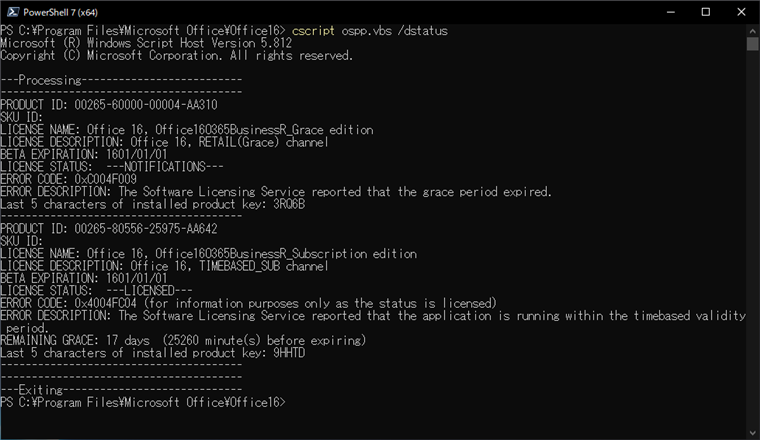
ライセンスの一眼表示されますので、"Last 5 characters of installed product key" の値の5文字をメモします。
ライセンスを削除するコマンドを実行します。コマンドの書式は次の通りです。
cscript ospp.vbs /unpkey:(削除したいライセンスの"Last 5 characters of installed product key"の値)
下図の例では、
3RQ6B のプロダクトキーを削除する場合のコマンドです。
cscript ospp.vbs /unpkey:3RQ6B
コマンドを実行すると、
Uninstalling product key for: (製品名) のメッセージが表示され、
<Product key uninstall successful> のメッセージが表示されます。
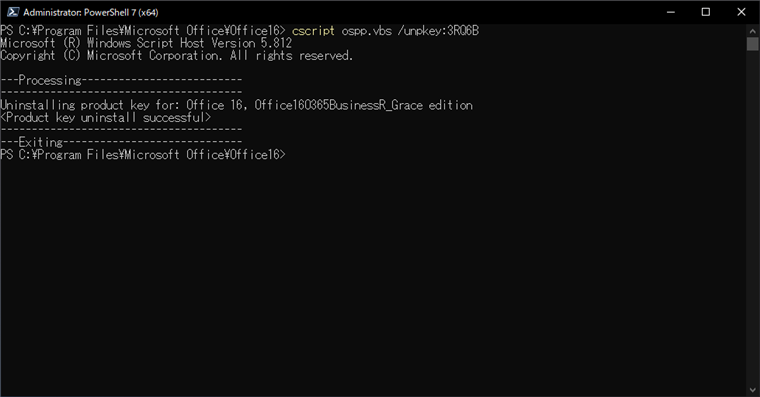
再度
cscript ospp.vbs /dstatusコマンドを実行してライセンス一覧を確認します。
3RQ6Bのライセンスが削除されていることが確認できます。
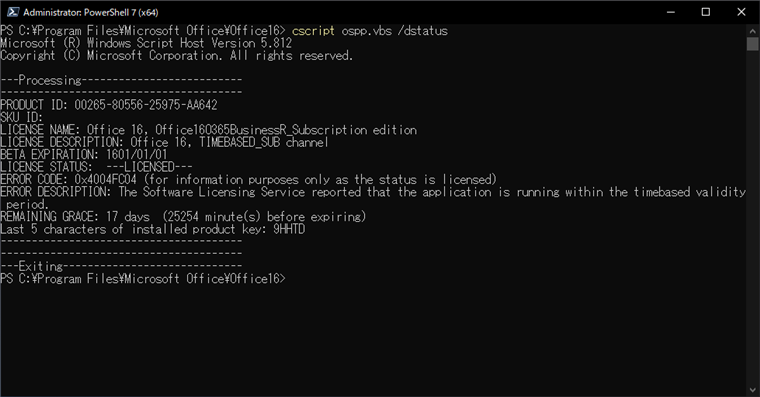
この手順を繰り返して、Office アプリケーションのライセンスをすべて削除します。
2:レジストリのキャッシュ削除
レジストリにIDがキャッシュされているので削除します。
下記のレジストリキーの中にあるキーまたは、値を削除します。
HKEY_CURRENT_USER\Software\Microsoft\Office\16.0\Common\Identity\Identities
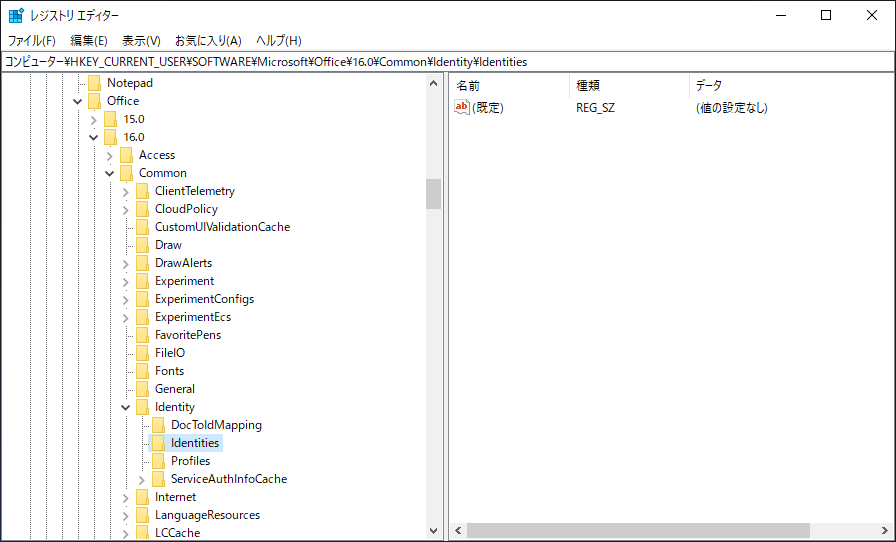
3:資格情報の削除
4:その他のファイルのクリア
その他のファイルを削除します。下記のパスにあるファイルを削除します。
資格情報マネージャー
- %appdata%\Microsoft\Credentials
- %localappdata%\Microsoft\Credentials
- %appdata%\Microsoft\Protect
- HKEY_CURRENT_USER\Software\Microsoft\Protected Storage System Provider
Office 365 ライセンス認証トークンと ID
- %localappdata%\Microsoft\Office\16.0\Licensing
- %localappdata%\Microsoft\Office\Licenses(Microsoft 365 Apps for enterprise バージョン 1909 以降)
- HKEY_CURRENT_USER\Software\Microsoft\Office\16.0\Common\Identity
- HKEY_USERS\The user's SID\Software\Microsoft\Office\16.0\Common\Identity
著者
iPentec.com の代表。ハードウェア、サーバー投資、管理などを担当。
Office 365やデータベースの記事なども担当。